| 일 | 월 | 화 | 수 | 목 | 금 | 토 |
|---|---|---|---|---|---|---|
| 1 | ||||||
| 2 | 3 | 4 | 5 | 6 | 7 | 8 |
| 9 | 10 | 11 | 12 | 13 | 14 | 15 |
| 16 | 17 | 18 | 19 | 20 | 21 | 22 |
| 23 | 24 | 25 | 26 | 27 | 28 | 29 |
| 30 |
- AdaGrad
- 책
- picoCTF
- PICO CTF
- 신경망
- C언어
- PostgreSQL
- 딥러닝
- PHP
- FastAPI
- 순전파
- HTML
- Python Challenge
- 우분투
- Apache2
- 아파치
- 코딩
- 소프트맥스 함수
- 리뷰
- 파이썬
- 기울기
- 오차역전파법
- 역전파
- 백준
- 설치
- flag
- 신경망 학습
- Python
- sgd
- CTF
- Today
- Total
Story of CowHacker
Visual Studio Code와 GitHub 연동하기 본문
안녕하세요 CowHacker입니다.
Visual Studio Code와 GitHub를 연동하는 방법에 대해 알아보겠다.
먼저 이 GitHub가 머냐? 에 대해 알아 하지 않겠나??

Github - Google 검색
GitHub is where over 73 million developers shape the future of software, together. Contribute to the open source community, manage your Git repositories, ...
www.google.com

4년 전 만들어진 깃허브다.
https://cowhacker.tistory.com/188
Git 설치 ( feat. Visual Studio Code )
안녕하세요 CowHacker입니다. Git을 설치해볼 거다. https://www.google.com/search?q=git&newwindow=1&ei=Y5sCYviWL_uEr7wPsrW26A4&ved=0ahUKEwi41Ly8xPD1AhV7wosBHbKaDe0Q4dUDCA4&uact=5&oq=git&gs_lcp=Cgdnd3Mt..
cowhacker.tistory.com
그전에 Git 설치하고 와야 한다.!!!!!!!!!!!!!
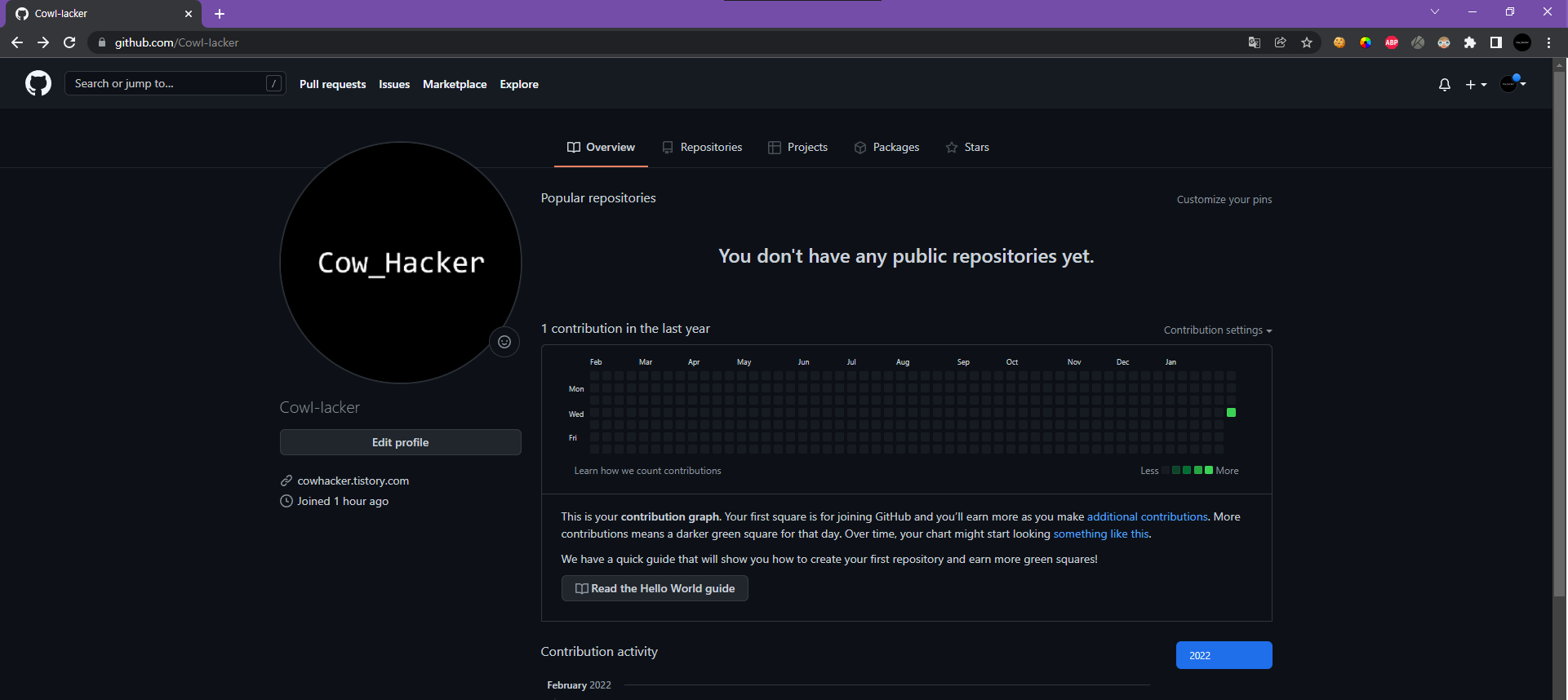
Git 설치 끝났으면,
깃허브에 들어온다.
당연 깃허브 회원 가입은 돼있어야 하지 않겠나???

우측 상단,
New repository를 클릭한다.
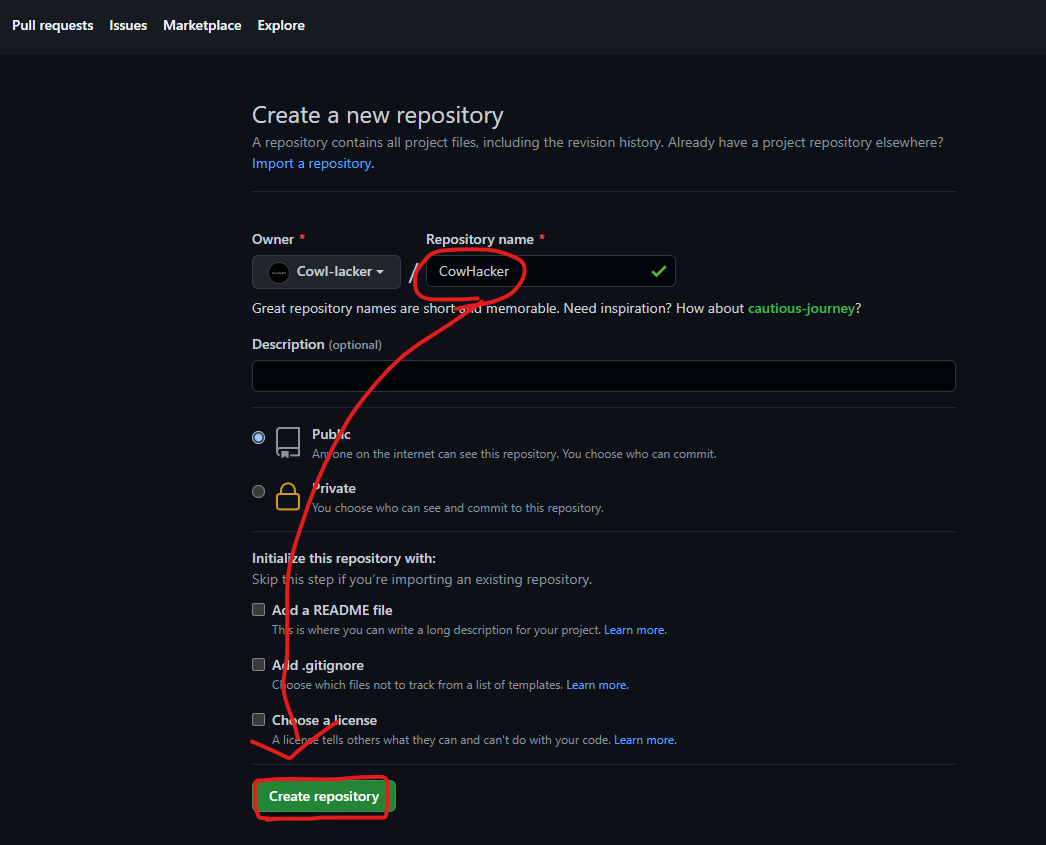
맘에 드는 Repository name을 정하고
Create repository를 클릭한다.

자, 그럼 위 사진과 같이
Repository가 만들어졌다.

그럼 이제 Visual Studio Code를 실행시킨다.
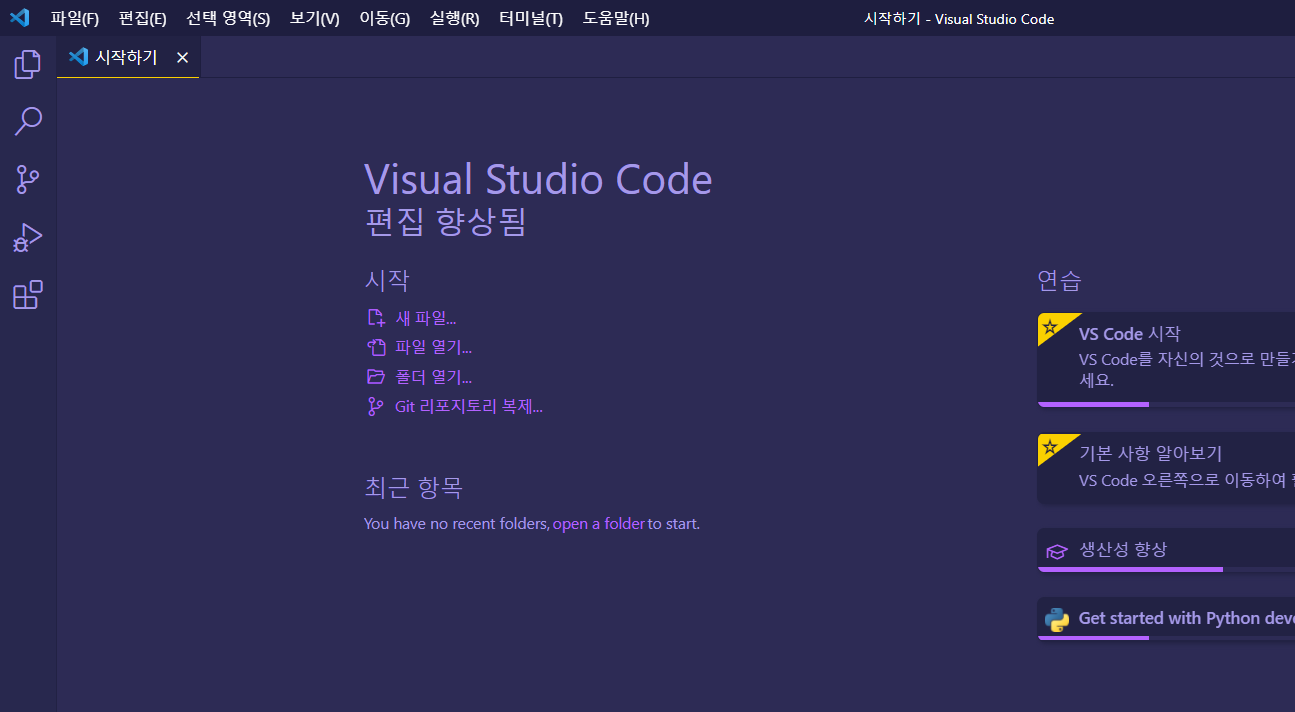
첫 화면이다.

Git리포지토리 복제 버튼 클릭한다.

그럼 위에 입력창 하나가 뜰 거다.

저 GitHub에서 복제라는 것을 클릭한다.

허용한다.

Continue
클릭한다.


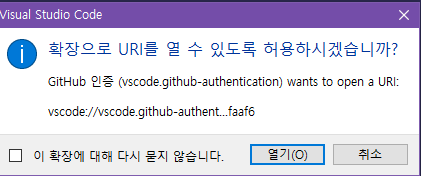
초록칸 두번
열기 버튼 한번
클릭한다.
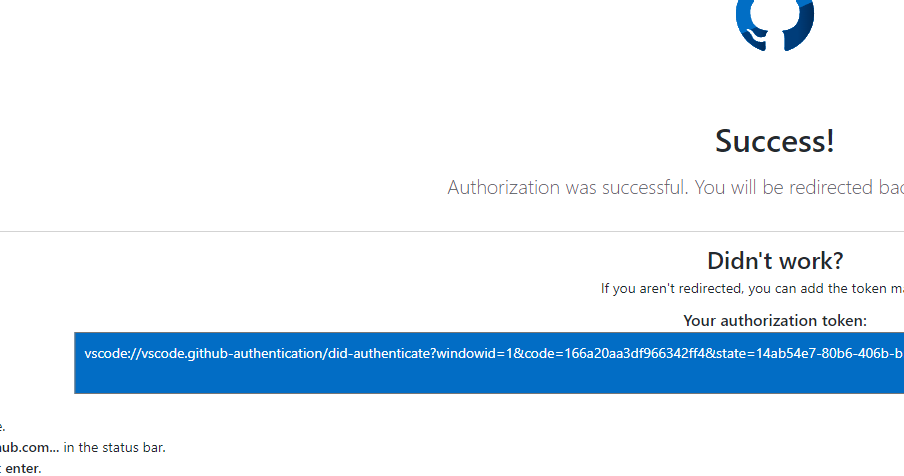

그럼 위 토큰 값을 위 사진 입력창에 넣어준다.
그리고 Enter를 누르면
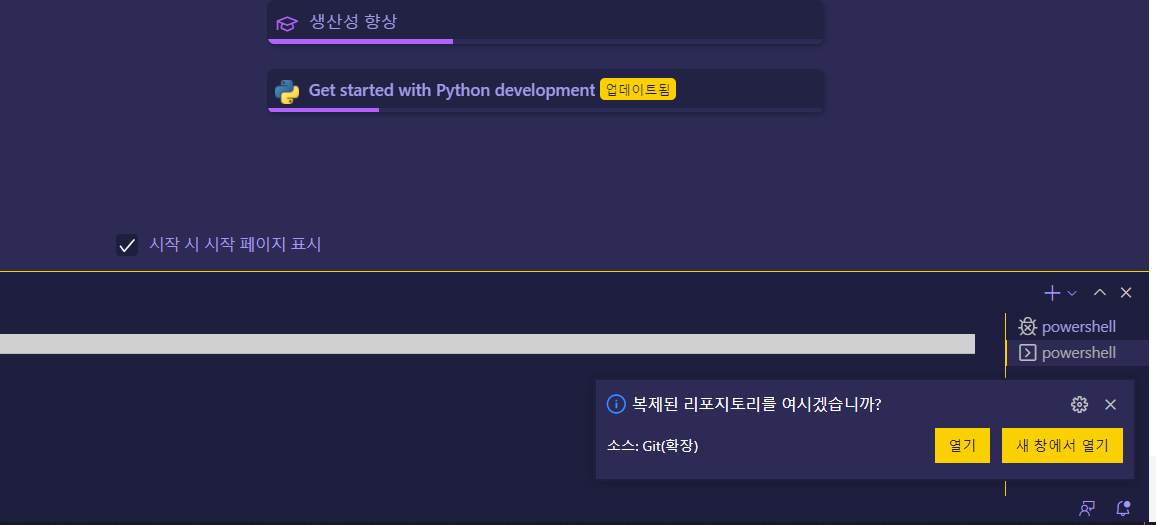
측 하단에 위 사진과 같이 열거냐고 뜬다.
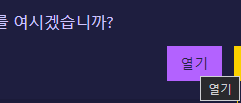
난 열었다.
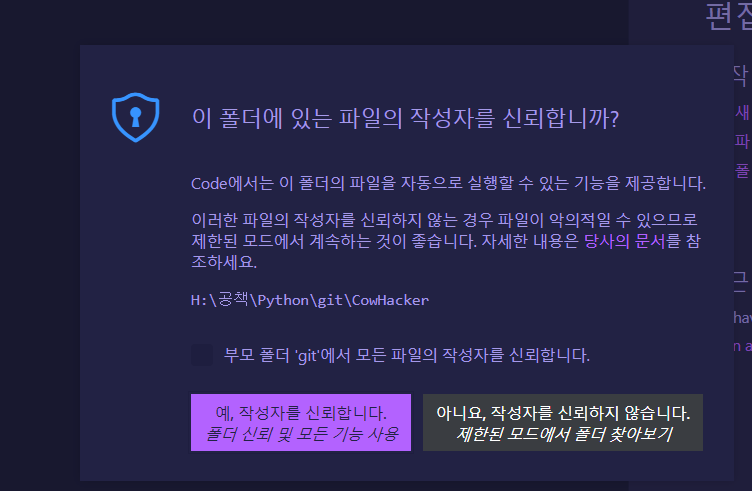
이 창이 뜰 거다.

난 신뢰한다에 체크하고
예, 진행을 했다.

자 그럼 연동이 된 거다.
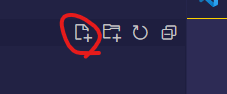
한번 저 모양을 클릭해본다.

입력창이 뜬다.
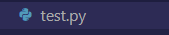


파이썬 실행이 잘 되는 걸 확인할 수 있다.
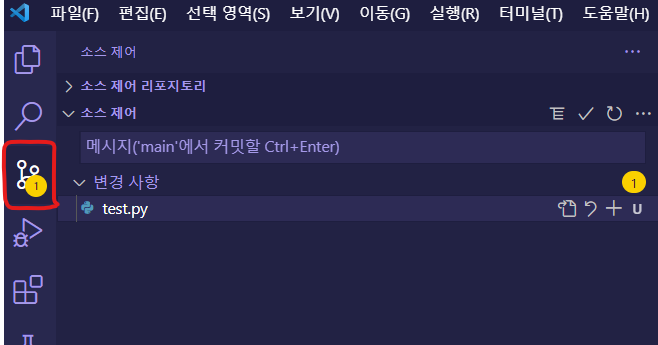


위 3차례를 거친다.
마지막은 "예"했다.

저 부분으로 돌아가서
빨간 동그라미를 따라 해 보자.


여기서 git add README.md를 쳐보니
이름과 이메일을 정하라는 말이 나온다.

입력 후 쭉쭉 명령어들을 입력해나갔다.
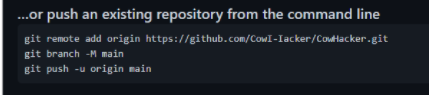
밑에 있는 부분도 다 입력했다.

음.. 이건 중복인 거 같다.

이까지 뜨면 완료된 거다.
앞으로 새로운 파일은 마지막 명령어
git push -u origin main를 통해 계속 올릴 수 있다.

다시 깃 헙에 가면 저렇게 올라가 있는 걸 확인할 수 있다.
깃 허브에 아직 잔디가 없어
허 허 벌판인 나의 깃허
브 ... 잔디 관리자가 되어볼까나..?
'공부 > 꿀팁' 카테고리의 다른 글
| 원리금상환비율, 부채/자산비율, 가계부실위험 지수란? 1탄 (0) | 2022.05.26 |
|---|---|
| NFT 판매하기 2편 ㅠㅜ (2) | 2022.02.21 |
| Git 설치 ( feat. Visual Studio Code ) (4) | 2022.02.09 |
| Galaxy Watch 페이스 꾸미기 (워치4) (4) | 2022.02.05 |
| Kali 리눅스 터미널 꿀팁 (2) | 2022.01.31 |




